怎么安装EagleGet?今天讲解的是猎鹰eagleget安装的具体步骤,还没安装的朋友可以去了解了解,相信对大家一定会有所帮助的。
1.从本站下载EagleGet软件包,将压缩包解压后,使用鼠标左键双击打开安装文件。
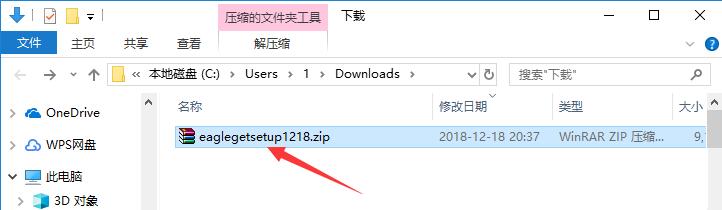
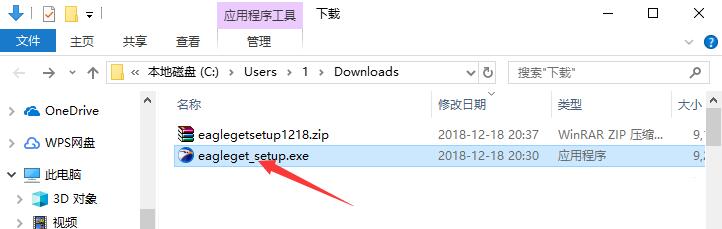
2.进入安装程序后,点击左下方的“License Agreement”阅读软件许可协议,阅读完成后,将该选项勾选上表示同意协议。
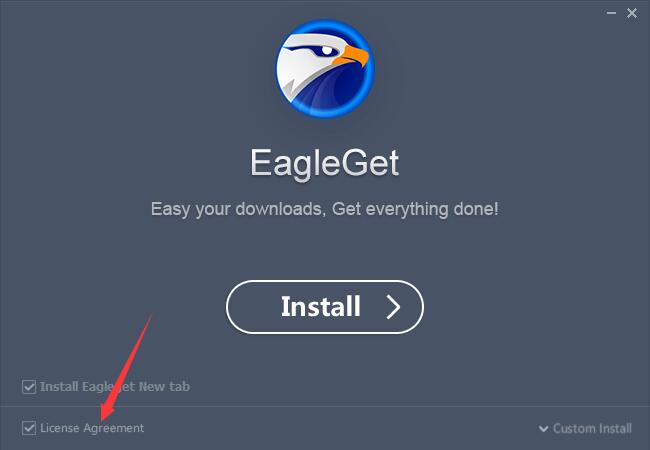
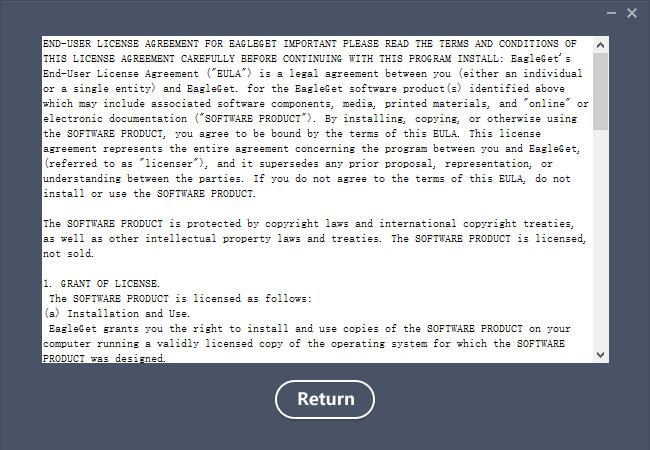
3.之后点击右下角的“Custom Install”进行自定义安装设置。先点击“Browse”按钮选择EagleGet的安装目录,此处不建议安装在C盘,如果C盘文件过多的话,会影响计算机的运行速度。之后通过点击“Start with Windows”选项来选择是否开机启动。全部选定后,点击中间的“Install”按钮开始安装。
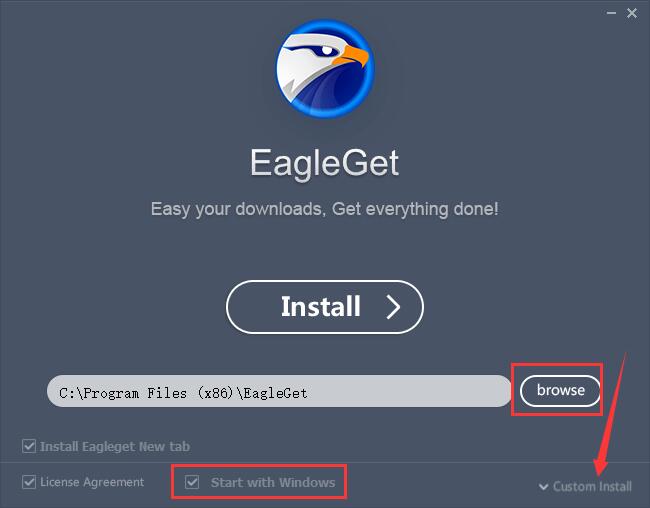
4.EagleGet的安装过程大约需要3分钟,请耐心等待。

5.安装结束后,会自动跳转至安装完成界面。如果需要立即启动EagleGet的话,则勾选“Launch EagleGet”选项;如果想要参与用户计划的话,则勾选“Help us improve EagleGet”选项。全部选定后点击“Finish”按钮即可。
